'>
Много хора съобщават за това Star Wars Battlefront 2 изостава когато играете на компютри. Ако сте един от тях, не се разстройвайте. Ето заобиколни решения, за да отстраните изоставащия проблем на Battlefront 2.
Опитайте тези корекции
- Инсталирайте най-новата корекция
- Актуализирайте наличните драйвери на устройства
- Опитайте да поправите в Origin клиента
- Деактивирайте оптимизациите на цял екран
Fix 1: Инсталирайте най-новата корекция
Тъй като много технически проблеми могат да бъдат разрешени чрез рестартиране, никога не пречи да рестартирате компютъра и играта си. Често това ще бъде достатъчно, за да решите проблема си.
Разработчиците на игри винаги пускат кръпки, за да подобрят своите игри и да отстранят всички проблеми, така че трябва да проверите за актуализации на играта си в Origin или от официалния уебсайт. След това инсталирайте най-новата корекция, за да я поддържате актуална. Това може да поправи някои проблеми като изоставането на Battlefront 2.
Fix 2: Актуализирайте наличните драйвери на устройства
Липсващите или остарели драйвери на устройства във вашия компютър водят до забавяне или заекване във вашата игра, например проблемът с драйвера на вашата графична карта има нещо общо с FPS във вашата игра, а проблемът с драйвера на мрежовия адаптер има нещо общо с изоставането ви в интернет. За да го изключите като причина, трябва да проверите дали драйверите на устройства са актуални и да актуализирате тези, които не са.
Има два начина да актуализирате драйверите си: ръчно и автоматично .
Ръчно актуализирайте драйверите - Можете да отидете на уебсайта на производителя на устройството, да потърсите най-новата версия на вашия драйвер, след това ръчно да го изтеглите и инсталирате на вашия компютър. Това изисква време и компютърни умения.
Автоматично актуализиране на драйверите - Ако нямате време или търпение, можете да го направите автоматично с Шофьор Лесно .
Driver Easy автоматично ще разпознае вашата система и ще намери правилните драйвери за нея. Не е необходимо да знаете точно на каква система работи вашият компютър, не е необходимо да рискувате да изтеглите и инсталирате грешния драйвер и не е нужно да се притеснявате, че ще направите грешка при инсталирането.
Можете да актуализирате драйверите си автоматично с помощта на БЕЗПЛАТНО или За версия на Driver Easy. Но с версията Pro отнема само 2 щраквания (и получавате пълна поддръжка и a 30-дневна гаранция за връщане на парите ):
1) Изтегли и инсталирайте Driver Easy.
2) Стартирайте Driver Easy и щракнете върху Сканирай сега бутон. След това Driver Easy ще сканира вашия компютър и ще открие всички проблемни драйвери.

3) Щракнете върху Актуализиране до вашата графична карта и мрежовия адаптер за автоматично изтегляне на най-новите драйвери (можете да направите това с БЕЗПЛАТНО версия). След това инсталирайте драйверите в компютъра си.
Или щракнете Актуализирай всички за автоматично изтегляне и инсталиране на правилната версия на всички драйвери, които липсват или са остарели във вашата система (това изисква Про версия - ще бъдете подканени да надстроите, когато кликнете Актуализирай всички ).
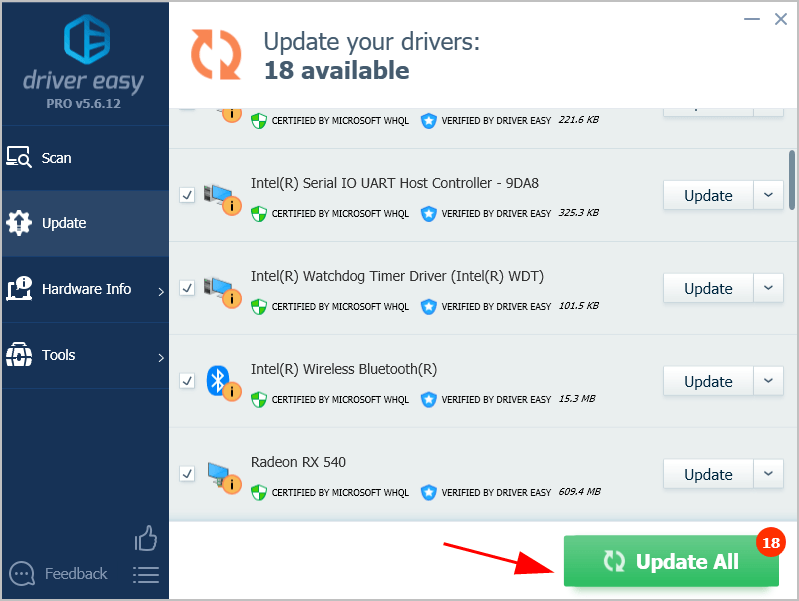
4) Рестартирайте компютъра си, за да влезе в сила.
Сега стартирайте Star Wars Battlefront 2 и вижте дали това намалява изоставането.
Ако проблемът ви продължава да съществува, преминете към следващото решение.
Fix 3: Опитайте да поправите в Origin client
Ако Star Wars Battlefront 2 изостава във вашето устройство, можете да поправите проблема с играта си чрез функцията Repair в Origin client.
Ето какво трябва да направите:
1) Стартирайте Клиент за произход в компютъра си и влезте във вашия Origin акаунт.
2) Щракнете Библиотеката на моите игри .
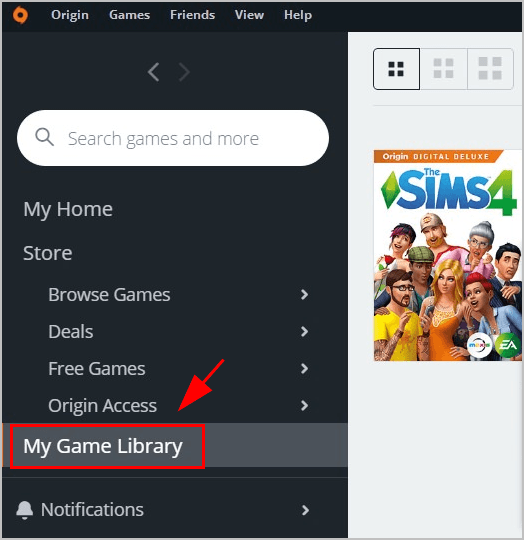
3) Щракнете с десния бутон върху Star Wars Battlefront 2 и щракнете върху Ремонт .
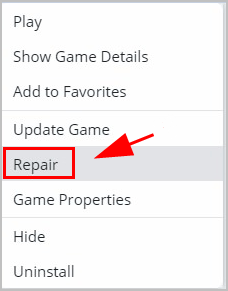
4) Следвайте инструкциите на екрана, за да завършите процеса.
5) Рестартирайте компютъра си, след което стартирайте Battlefront 2, за да видите дали работи.
Fix 4: Деактивирайте оптимизациите на цял екран
Функцията за оптимизация на цял екран позволява на операционната система във вашия компютър да оптимизира производителността на игрите, когато те работят в режим на цял екран. Ако Battlefront 2 изостава, опитайте да деактивирате оптимизациите на цял екран във вашия компютър.
1) Отворете местоположение на файла където папката ви с игри се запазва във File Explorer.
2) Щракнете с десния бутон върху Инсталационен файл на Star Wars Battlefront 2 и изберете Имоти .
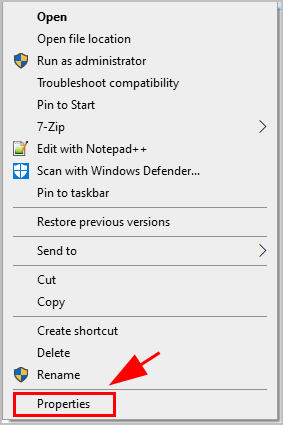
3) Щракнете върху Съвместимост и поставете отметка в квадратчето до Деактивирайте оптимизациите на цял екран . Щракнете Приложи и Добре за да запазите настройките си.
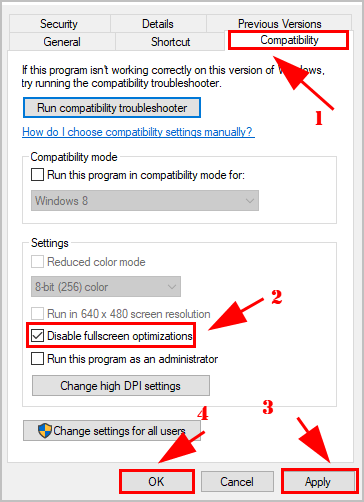
4) Рестартирайте компютъра си и стартирайте играта си, за да видите дали работи.
Значи това е. Надявам се, че публикацията помага за разрешаване на изоставането в Battlefront 2. Ако имате някакви въпроси, не се колебайте да ни оставите коментар по-долу.
![[РЕШЕНО] Windows 11 Няма звук](https://letmeknow.ch/img/knowledge/10/windows-11-no-sound.jpg)

![[Коригирано] Този видео файл не може да бъде възпроизведен. Код на грешка 224003](https://letmeknow.ch/img/knowledge-base/48/fixed-this-video-file-cannot-be-played-error-code-224003-1.jpg)
![[РЕШЕНО] Как да поправя код за грешка Bee в Destiny 2](https://letmeknow.ch/img/knowledge/26/how-fix-error-code-bee-destiny-2.jpg)

![[РЕШЕНО] Intel Wi-Fi 6 AX201 не работи](https://letmeknow.ch/img/knowledge/30/intel-wi-fi-6-ax201-not-working.jpg)
